Изогнутое крыло автомобиля
Таким образом мы создали новую поверхность – последнюю в этом уроке (рис. 11.13). Она очень отличается от всех предыдущих поверхностей.
Рядом с новыми вертикальными кривыми можно увидеть несколько дополнительных изопарм, которые немного портят внешний вид поверхности. Однако вскоре мы это исправим.
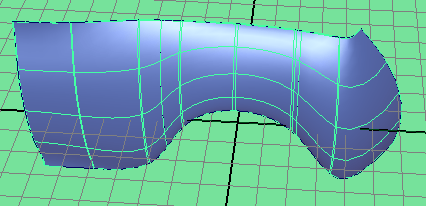
Рис. 11.13. Поверхность, построенная с помощью Birail 3+ Tool, выглядит менее аккуратно, чем предыдущие поверхности, поскольку ей приходится дополнительно учитывать кривые в центре
Мы добавили средние профильные кривые, для того чтобы более детально проработать верхнюю часть ниши колеса. Использования имеющихся контрольных вершин вертикальных кривых на этом этапе явно недостаточно для детализации формы крыла.
Если вы откроете Attribute Editor (Редактор Атрибутов) для кривых, вы увидите, что каждая из них состоит только из одного интервала (span), полученного двумя щелчками мыши, с двумя контрольными вершинами в середине. Нам нужно перестроить (команда Rebuild) кривые, для того чтобы увеличить количество контрольных вершин. Для сохранения аккуратности геометрической формы крыла мы перестроим все четыре вертикальные кривые, используя одинаковые установки операции rebuild.
- Выделите все вертикальные кривые.
- Выберите Edit Curves › Rebuild Curve Option box (Редактирование Кривых › Перестроить Кривую Окно Настроек), для того чтобы открыть окно настроек. Установите Number of Spans (Количество Интервалов) на 4 (рис. 11.14). Выполните команду, нажав Rebuild (Перестроить).
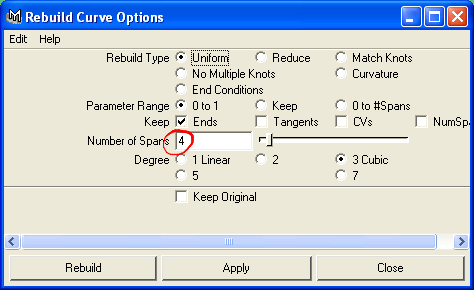
Рис. 11.14. Перестроив все профильные кривые, мы теперь можем добавить дополнительные детали на верхнюю часть ниши колеса и получить характерный жесткий изломКогда все вертикальные кривые перестроены, увеличивается концентрация горизонтальных патчей на поверхности Birail (поверхность, построенная по двум направляющим). Заметьте, что поверхность перестраивать не нужно, она автоматически адаптируется к новым атрибутам кривых.
- В режиме Component mode (Компонентный режим (клавиша F8) сделайте видимыми все контрольные вершины обеих средних вертикальных кривых (последних из созданных вами).
- В обеих кривых выделите четвертую контрольную вершину, если считать снизу (см. рис. 11.15).
- Передвиньте эти контрольные вершины немного вниз.
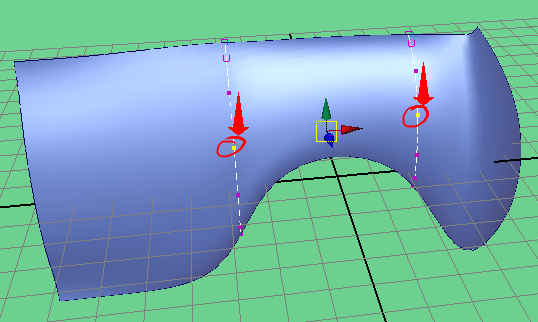
Рис. 11.15. Перемещение выделенных контрольных вершин обеих кривых немного вниз создает характерный выступ над нишей колеса. Этот выступ плавно сходит на нет к концам крыла, поскольку контрольные вершины передней и задней кривых распределены равномерно
